修图匠“人像后期,调出淡雅的暖色调人像照片[组图]”Photoshop图文教程内容:
教你怎样简单几步就调出暖色调的人像照片,教程简单粗暴,适合新手学习调色,喜欢一起练习吧。做完记得交作业。
效果图:

原图

1、打开图片,用通道混合器调整,如下:
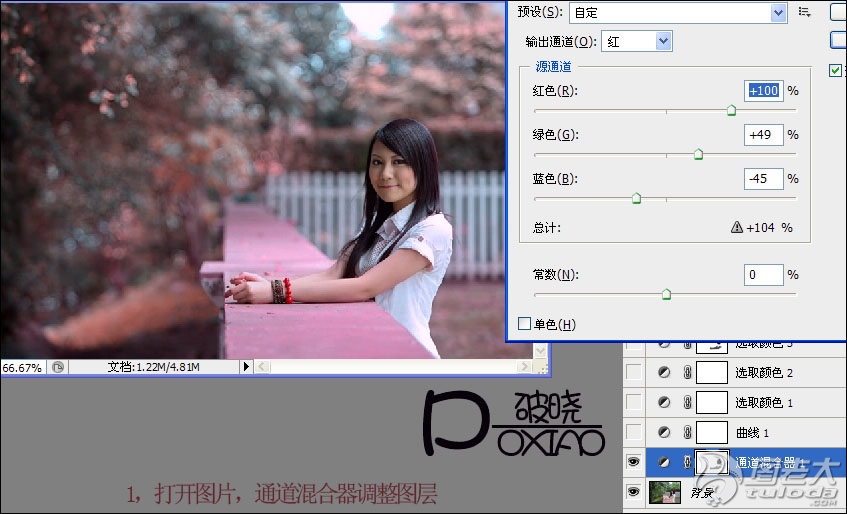
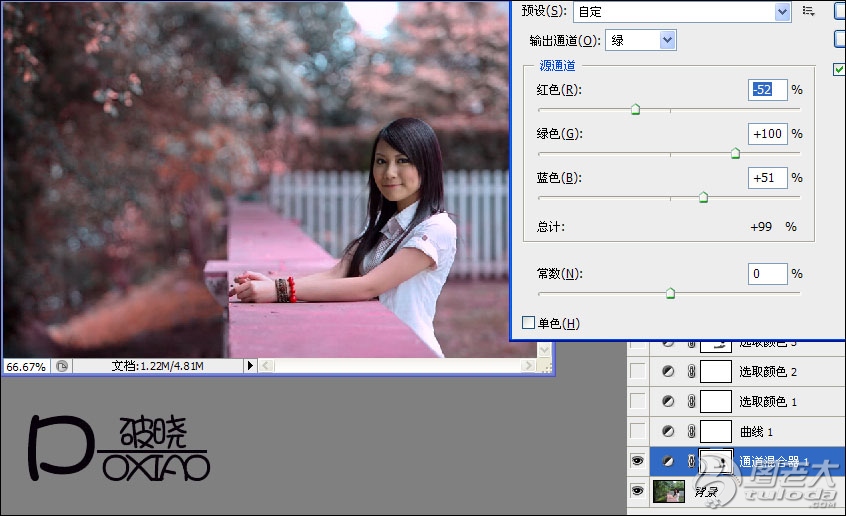
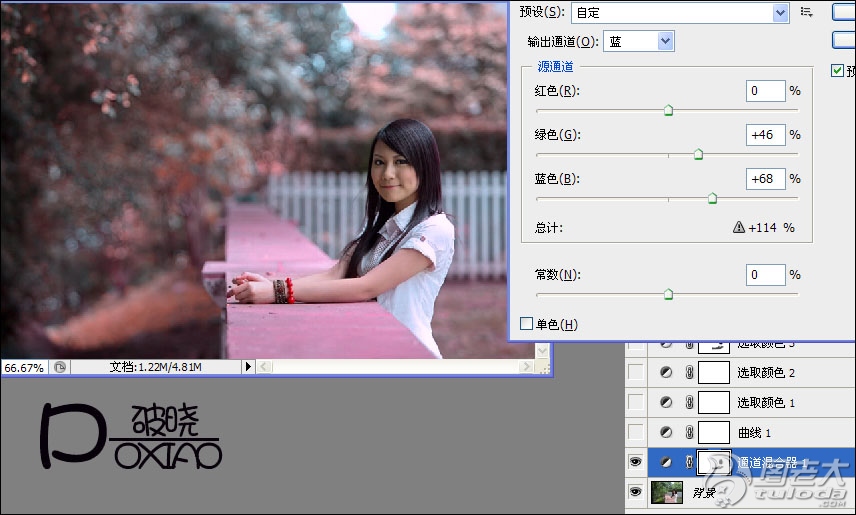
2、曲线提亮
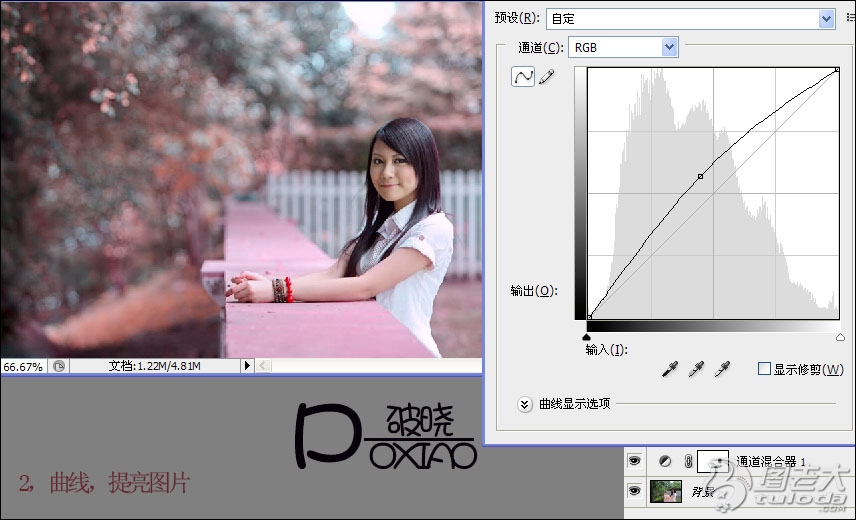
3、调整可选颜色
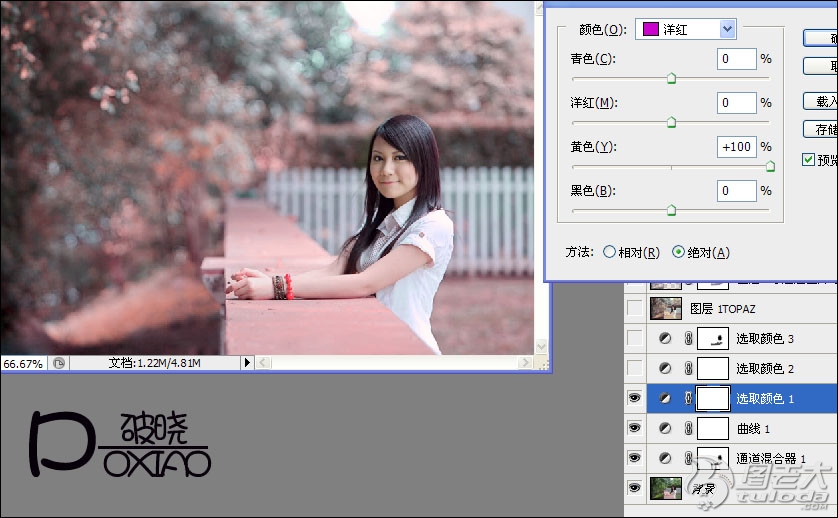
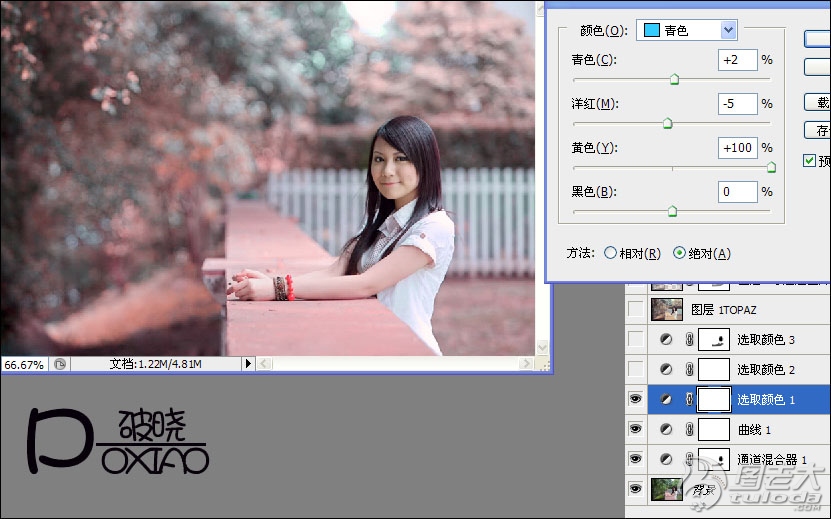
4、还是可选颜色

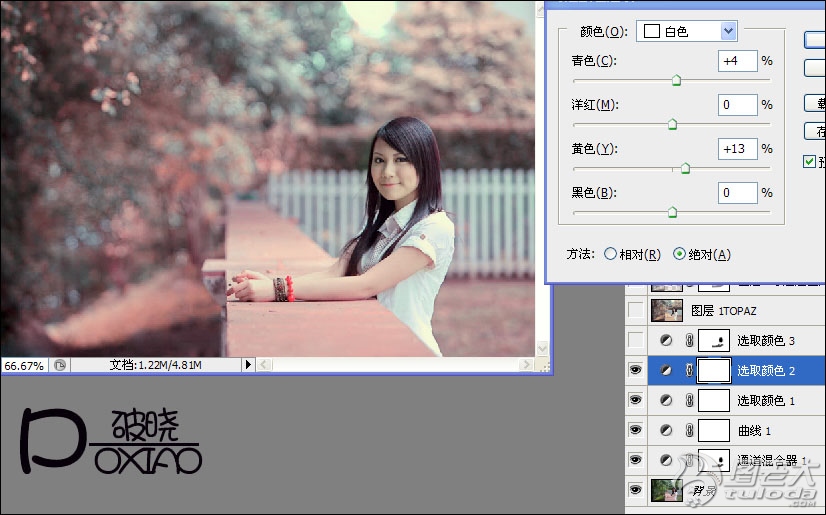
5、可选颜色,用蒙版擦出皮肤的部分
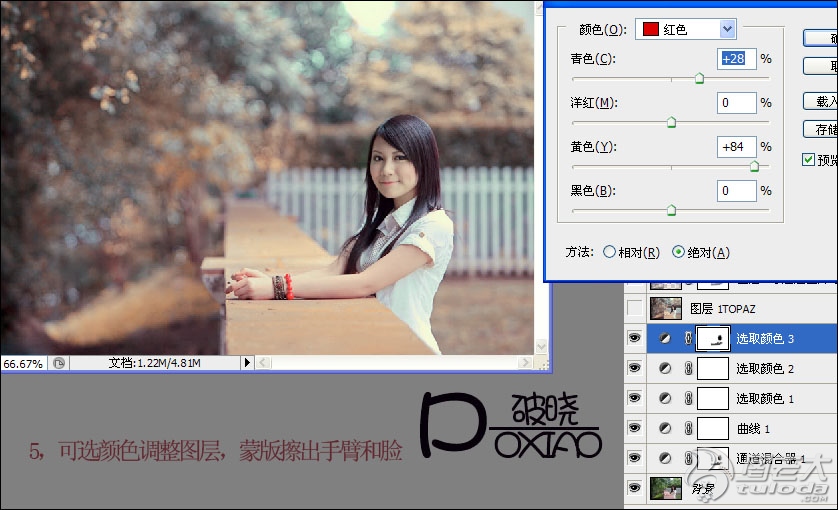
6、盖印图层,TOPAZ锐化。
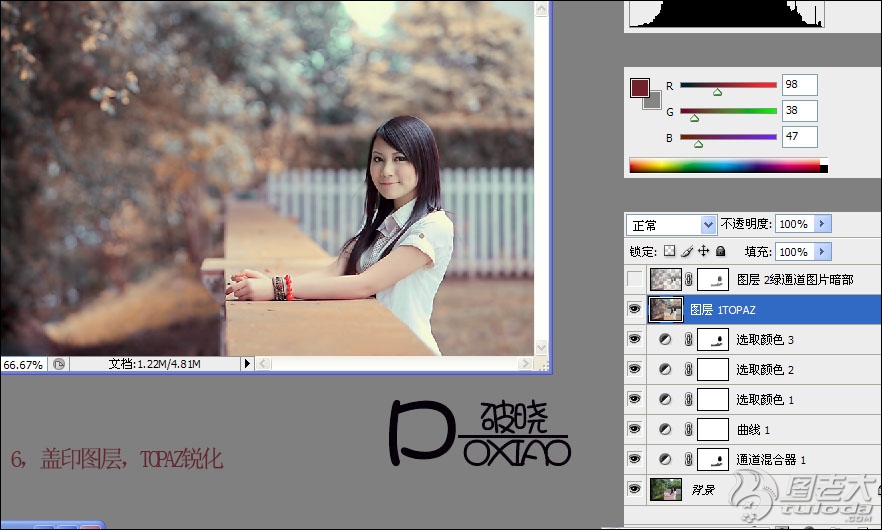
7、按CTRL键+单击绿通道,CTRL+SHIFT+I反选,点击RGB通道,CTRL+C复制。
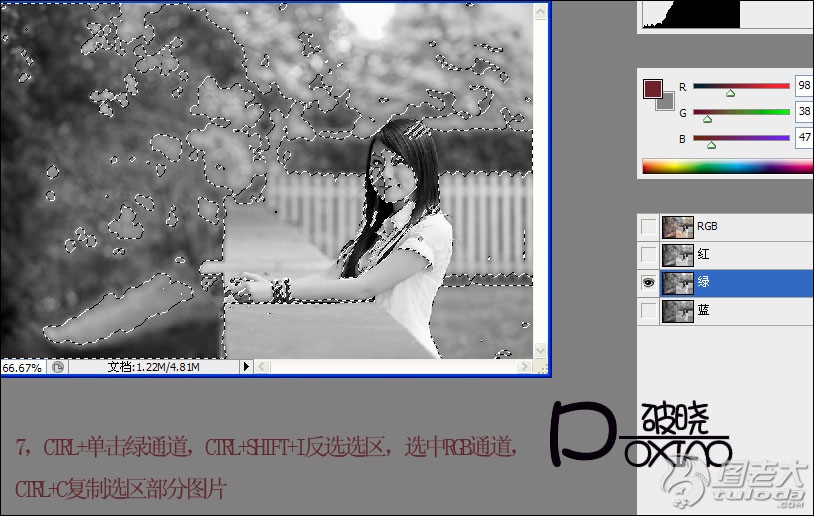
8、回到图层面板,新建一层,CTRL+V粘贴复制的选区,图层混合模式:滤色,再将人物的皮肤部分擦出,就完成了!


教你怎样简单几步就调出暖色调的人像照片,教程简单粗暴,适合新手学习调色,喜欢一起练习吧。做完记得交作业。
效果图:

原图

1、打开图片,用通道混合器调整,如下:
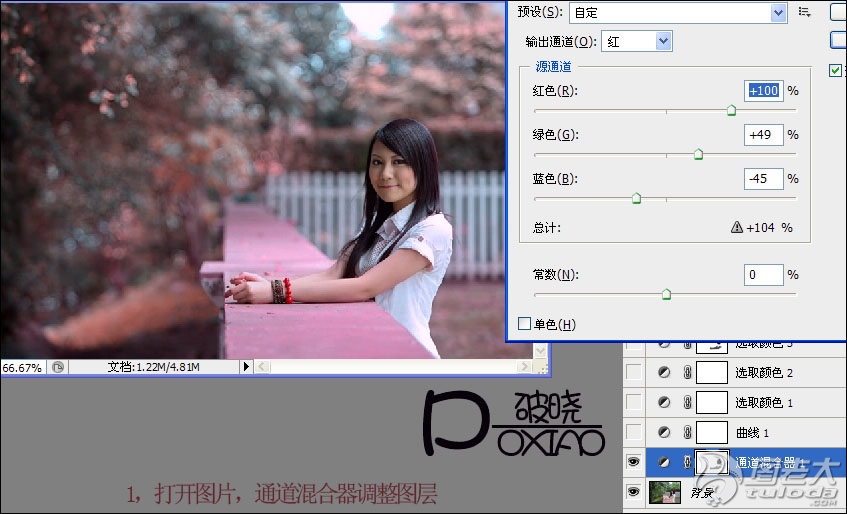
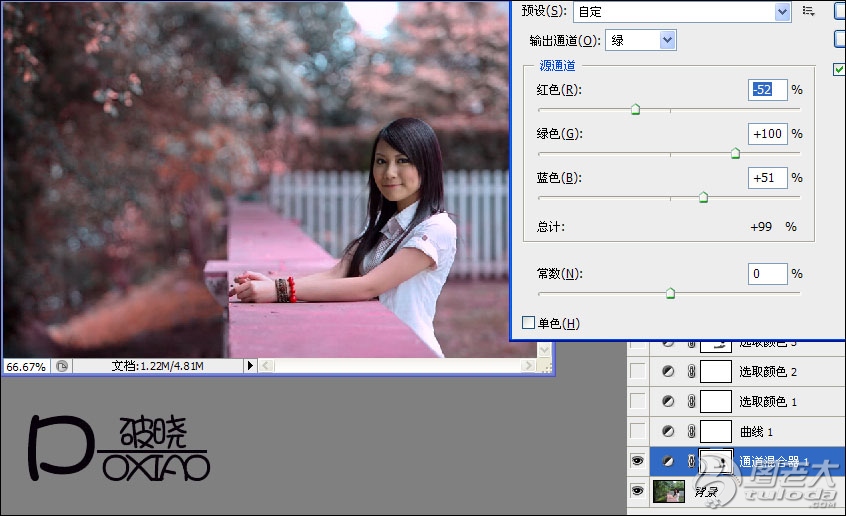
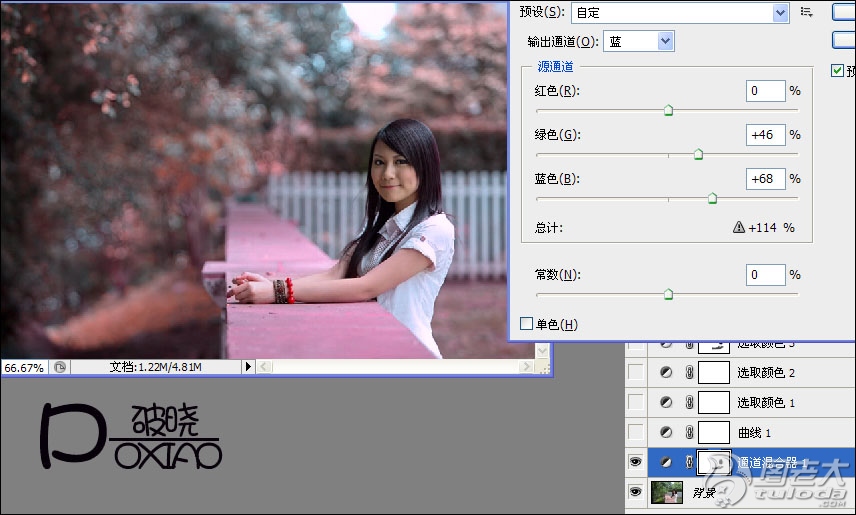
2、曲线提亮
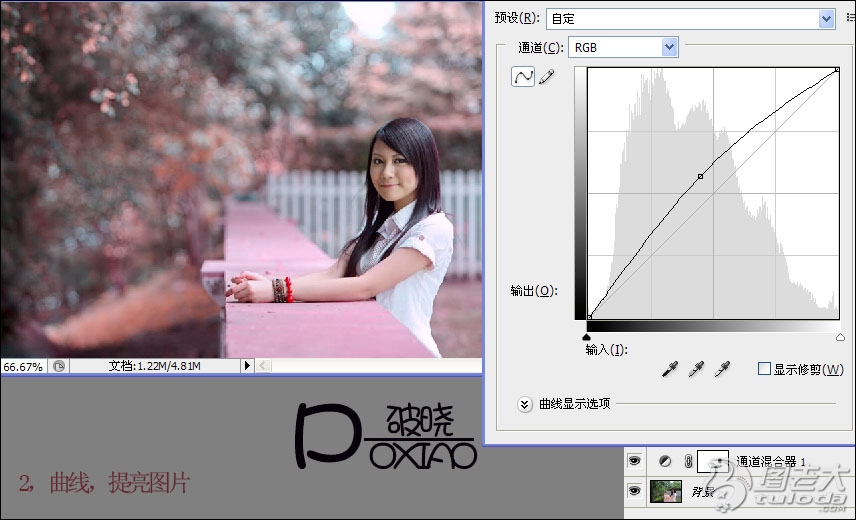
3、调整可选颜色
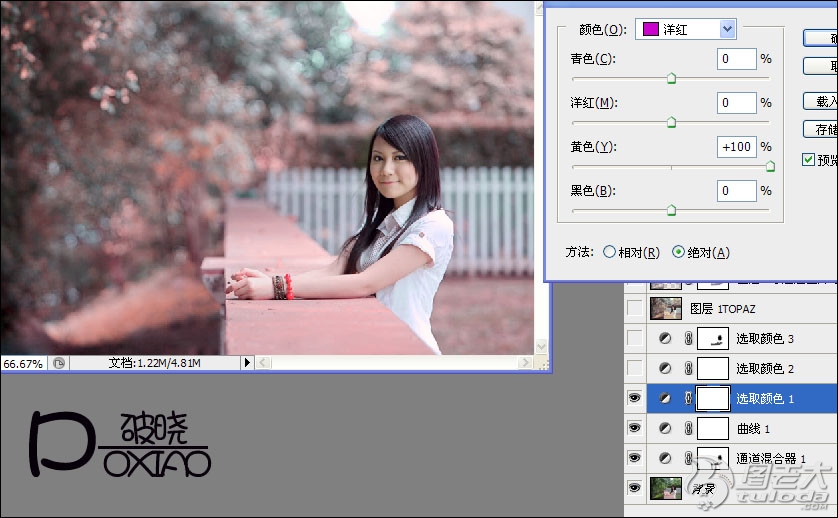
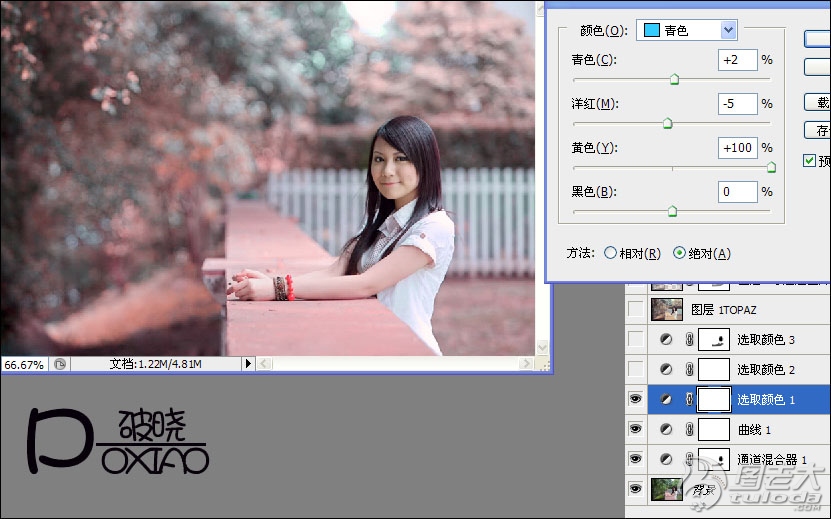
4、还是可选颜色

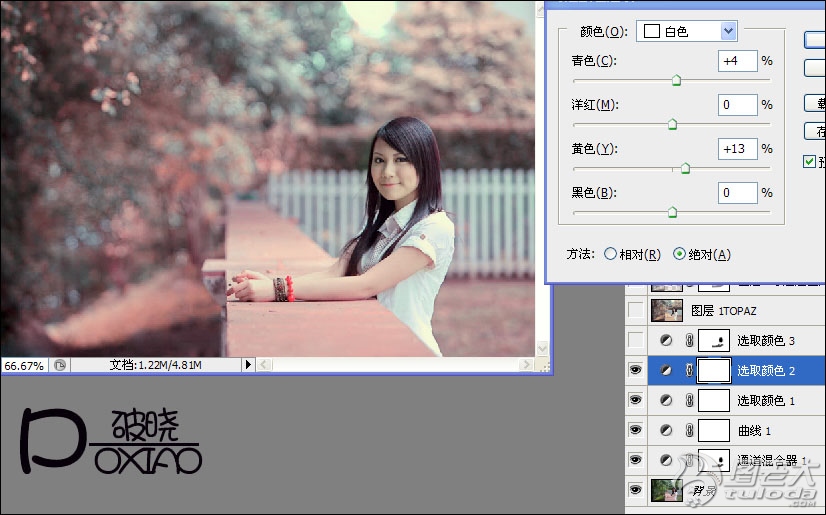
5、可选颜色,用蒙版擦出皮肤的部分
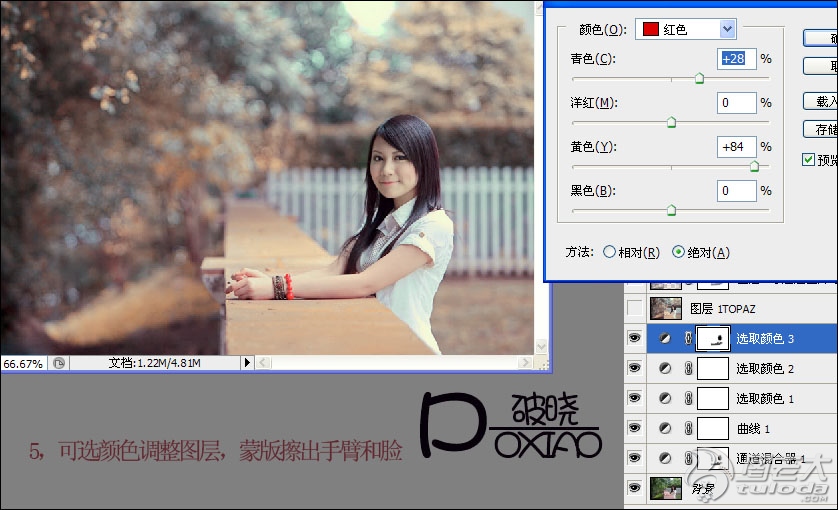
6、盖印图层,TOPAZ锐化。
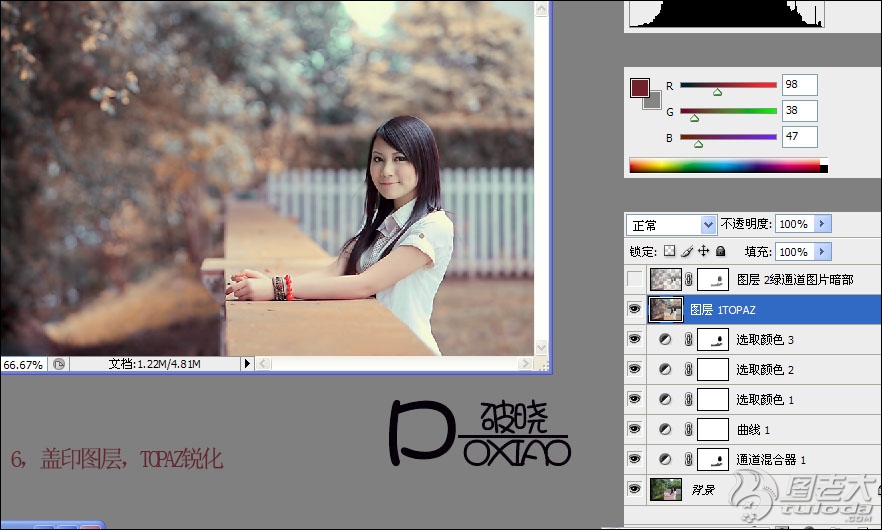
7、按CTRL键+单击绿通道,CTRL+SHIFT+I反选,点击RGB通道,CTRL+C复制。
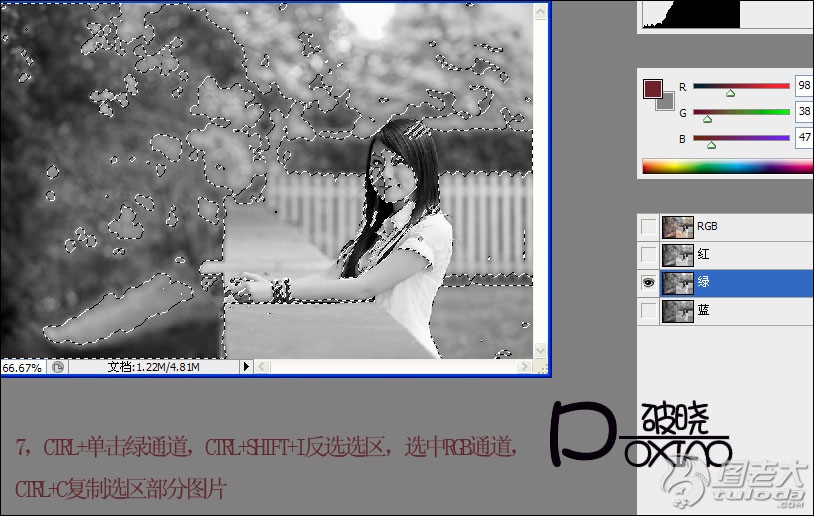
8、回到图层面板,新建一层,CTRL+V粘贴复制的选区,图层混合模式:滤色,再将人物的皮肤部分擦出,就完成了!


